Kodi es uno de los reproductores de medios más populares (y ciertamente el más controvertido).
Puedes obtener Kodi en una amplia gama de plataformas, y uno de los más adecuados es el Fire OS de Amazon, tal como lo usan Fire TV Stick y Fire TV Stick.
Sin embargo, no puedes simplemente descargar Kodi desde la tienda de aplicaciones de estos dispositivos.

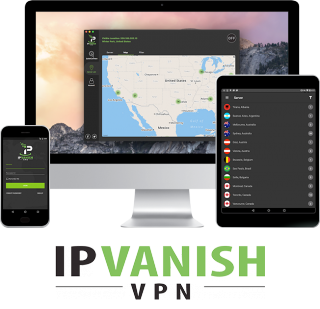
Conoce nuestra elección de la mejor VPN para Kodi, IPVanishLibere su cortador interno del cordón y explore el mundo con toda privacidad
Con servidores súper rápidos en más de 60 países y aplicaciones para todos los dispositivos, IPVanish ofrece velocidades de descarga, confiabilidad, seguridad y desbloqueo increíbles. Ver oferta
Paso 1: Descargar el descargador
En primer lugar, debemos obtener una aplicación que nos permita descargar directamente el archivo de instalación de la aplicación Kodi.
Es gratis, y tiene un logotipo naranja brillante si quieres buscarlo manualmente.
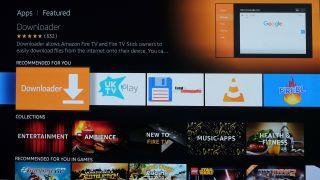
Si su Fire TV no está habilitado para voz, es más rápido usar la búsqueda de texto, ya que examinar categorías puede llevar una edad.
Ingrese ‘downloader ‘ y la aplicación aparecerá en los resultados.
Paso 2: habilita la instalación de aplicaciones de fuentes desconocidas
La siguiente parte es donde nos ponemos serios: habilitando descargas de aplicaciones de fuentes desconocidas.
Esta es una característica de seguridad importante, pero debe deshabilitarse antes de poder instalar Kodi, ya que no está disponible directamente desde Amazon.
Seleccione las pestañas de navegación desde la pantalla de inicio presionando hacia arriba, y desplácese hacia la derecha para llegar a Configuración.
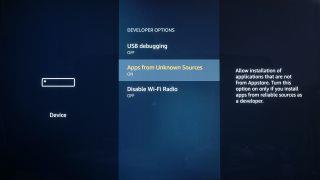
El descargo de responsabilidad que tenemos que hacer aquí es que si vas a comenzar a descargar aplicaciones desde fuera de la tienda de Amazon, asegúrate de que no lo estés haciendo desde ningún sitio dudoso.
Paso 3: Abrir el descargador
A continuación, solo tenemos que iniciar el descargador.
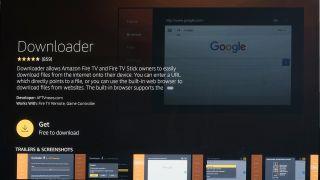
Si no es así, simplemente mantenga presionado (alrededor de dos segundos) el botón de inicio para acceder al menú de acceso directo del sistema.
Esta es una de las cosas que Amazon Fire OS no hace tan bien: poner tus aplicaciones al alcance de la mano.
Paso 4: ingresa la URL de Kodi
Ahora estamos en Downloader.
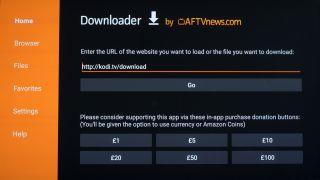
En la página inicial de la aplicación, verá un cuadro en blanco en el que puede escribir una URL.
Esta es la página web a la que se dirigiría en una computadora portátil para instalar Kodi, y también funciona para Fire TV.
Paso 5: selecciona la versión correcta de Kodi
Si escribió la URL correctamente, ahora debería ver una página web aparecer en la aplicación de descarga.
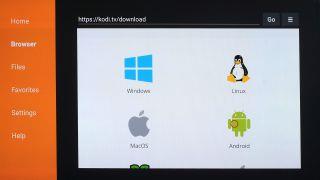
En la página siguiente, verá todas las compilaciones de instalación de Android disponibles.
La primera generación de Fire TV y Stick tienen CPU de 32 bits, por lo que querrás elegir la versión ARM etiquetada como de 32 bits.
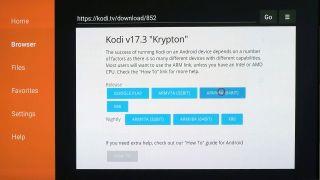
En esta página, verá las versiones ‘release ‘ y ‘nightly ‘ de Kodi, tanto para versiones de 32 bits como de 64 bits.
Seleccione la compilación correcta y el archivo instalador .apk comenzará la descarga.
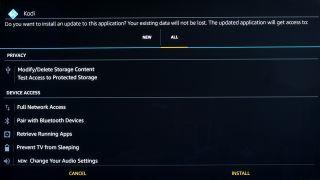
Presione hacia abajo el D-pad para llegar al botón Instalar al pie de esta página.
Paso 6: obtener contenido en tu compilación de Kodi
Date una palmadita en la espalda, acabas de instalar Kodi en tu Fire TV.
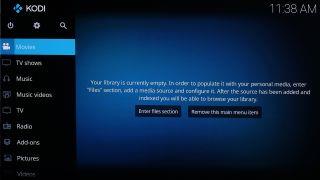
Si no puede encontrarlo en algún momento en el futuro, no olvide que puede acceder a la biblioteca de su aplicación pulsando prolongadamente el botón de inicio en el control remoto.
Lo que querrás hacer ahora es instalar complementos, que te dan acceso a gran cantidad de contenido transmitido. Para obtener más información al respecto, asegúrate de consultar nuestra función sobre los mejores complementos de Kodi.
- Kodi: lo bueno, lo malo y lo ilegal
